
linux 查看系统日志命令,常用系统日志文件
时间:2024-11-14 来源:网络 人气:
Linux 系统日志是记录系统运行过程中各种事件和错误信息的重要工具。通过查看系统日志,管理员可以快速定位问题、优化系统性能,并确保系统的稳定运行。本文将详细介绍 Linux 系统中常用的查看系统日志的命令,帮助您更好地管理和维护您的 Linux 系统。
常用系统日志文件
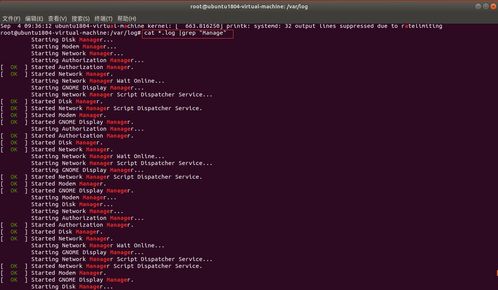
/var/log/messages:包含整体系统信息,如系统启动期间的日志、mail、cron、daemon、kern 和 auth 等内容。
/var/log/syslog:记录警告信息,常用于系统出问题的信息。
/var/log/user.log:记录所有等级用户信息的日志。
/var/log/auth.log:包含系统授权信息,如用户登录和使用的权限机制等。
使用 `tail` 和 `head` 命令查看日志

`tail` 和 `head` 是两个常用的命令,可以用来查看日志文件的内容。
使用 `tail` 命令查看最新日志
`tail` 命令可以显示日志文件的最后几行内容。以下示例展示了如何使用 `tail` 命令查看 `/var/log/messages` 文件最后 10 行的内容:
tail /var/log/messages
使用 `head` 命令查看日志开头内容
`head` 命令与 `tail` 命令相反,用于查看日志文件的开头几行内容。以下示例展示了如何使用 `head` 命令查看 `/var/log/messages` 文件前 10 行的内容:
head /var/log/messages
使用 `last` 命令查看用户登录信息
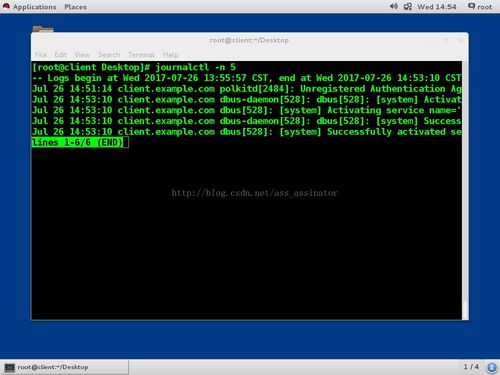
-num 或 -n num:指定输出记录的条数。
-f file:指定记录文件作为查询的 log 文件。
-t YYYYMMDDHHMMSS:显示指定时间之前的登录情况。
-R:不显示登录系统或终端的主机名称或 IP。
-a:将登录系统或终端的主机名或 IP 地址显示在最后一行。
-d:将 IP 地址转换成主机名称。
-I:显示特定 IP 登录情况。
-o:读取有 linux-libc5 应用编写的旧类型 wtmp 文件。
-x:显示系统关闭、用户登录和退出的历史。
-F:显示登录的完整时间。
-w:在输出中显示完整的用户名或域名。
以下示例展示了如何使用 `last` 命令查看所有用户登录信息:
last
使用 `journalctl` 命令查看 systemd 日志

-n num:显示最新的 num 条日志条目。
-u unit:显示特定单元的日志。
以下示例展示了如何使用 `journalctl` 命令查看所有日志信息:
journalctl
使用 `dmesg` 命令查看内核日志
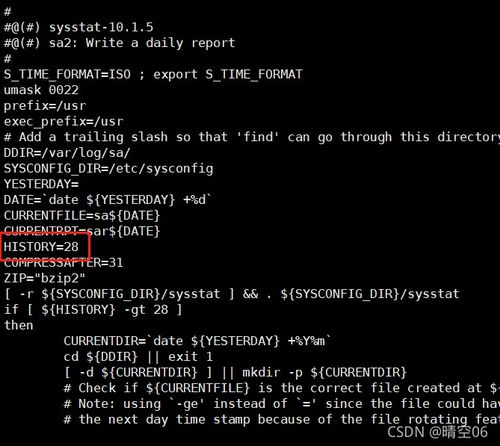
`dmesg` 命令用于显示内核环缓冲区的内容,记录了内核启动以来的各种事件和错误信息。以下示例展示了如何使用 `dmesg` 命令查看内核日志:
相关推荐
教程资讯
教程资讯排行













